Google Chrome es el navegador más utilizado en todo el mundo y tiene excelentes características que lo hacen el mejor entre otros. Tiene una función llamada extensiones que tiene sus pros y sus contras. Pero a veces, cuando instala extensiones sin saberlo de algún proveedor externo, en realidad puede causar problemas que pueden destruir su navegador y otro software. Por lo tanto, es mejor deshabilitar las extensiones en Google Chrome siempre que necesite usarlo. Si también desea abrir Google Chrome sin extensiones, esta publicación lo ayudará a hacerlo.
Cómo abrir Google Chrome sin extensiones en Windows 11
Paso 1: Ir a Escritorio presionando ventanas + D teclas juntas en su teclado.
Paso 2: Haga clic derecho en el Escritorio pantalla vacía y pasar el cursor sobre Nuevo opción del menú contextual.
Paso 3: Luego, haga clic en Atajo de la lista como se muestra en la siguiente captura de pantalla.

Paso 4: en la ventana Crear acceso directo, haga clic en Navegar para explorar la ubicación de destino de la aplicación de Chrome, como se muestra a continuación.
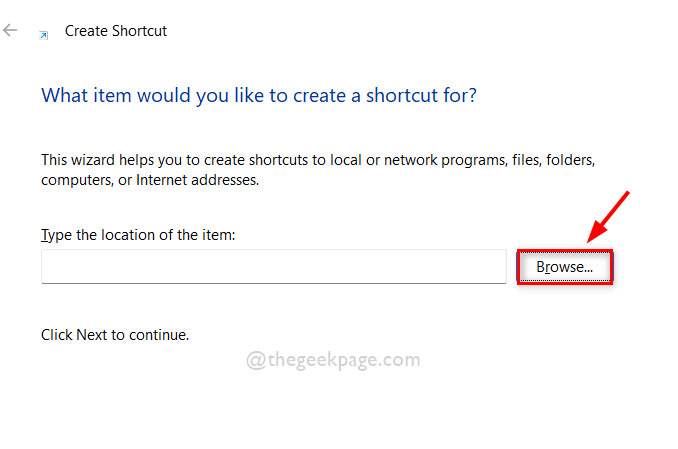
Paso 5: seleccione el destino del acceso directo para la aplicación Chrome y luego haga clic en OK Como se muestra abajo.
NOTA: El destino se puede navegar por esta ruta dada: C:\Archivos de programa\Google\Chrome\Aplicación. Luego, seleccione cromo aplicación desde la carpeta de la aplicación como se muestra a continuación.
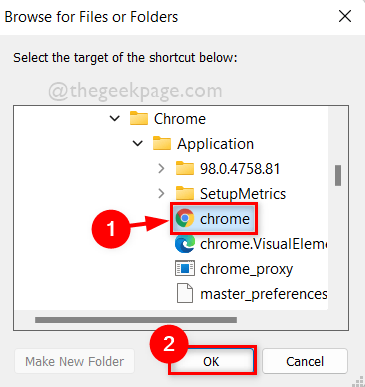
Paso 6: después de seleccionar la ubicación de destino para la aplicación Chrome, agregue la ubicación de destino con –deshabilitar-extensiones y haga clic próximo botón para continuar.
NOTA: Debería ser “C:\Archivos de programa\Google\Chrome\Application\chrome.exe” –deshabilitar extensiones en la ubicación del elemento de acceso directo.
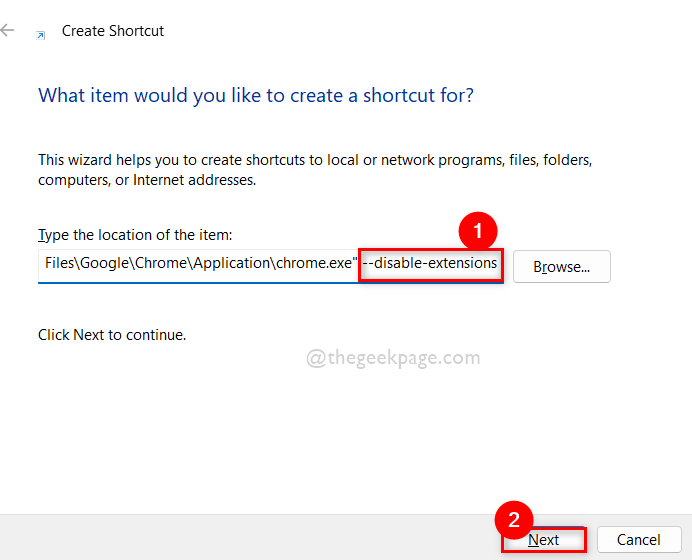
Paso 7: Una vez hecho esto, nombre el atajo apropiadamente. Tal como cromo sin extensiones y haga clic Terminar botón.
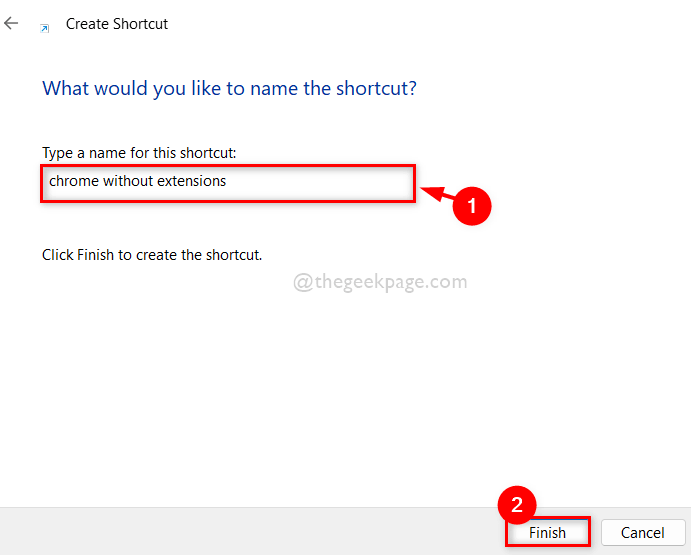
Paso 8: A continuación, cada vez que desee abrir Google Chrome sin extensiones, simplemente vaya a escritorio y haga doble clic en Chrome sin atajo de extensiones que creamos hace un momento.
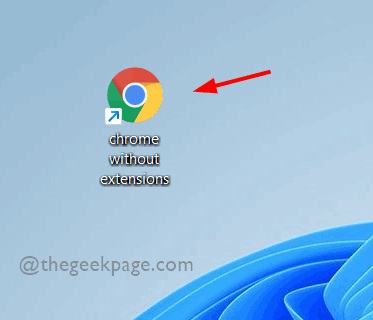
Paso 9: si desea abrir Google Chrome normal con extensiones, ábralo haciendo clic en su icono desde el menú de inicio o la barra de tareas.
Eso es todo chicos.
Espero que les haya gustado este artículo y lo hayan encontrado útil.
Háganos saber en la sección de comentarios a continuación.
¡Gracias por leer!


